Windows 10 バージョン 20H2 ではデフォルトで以下の "Windows アクセサリ” が準備されています。
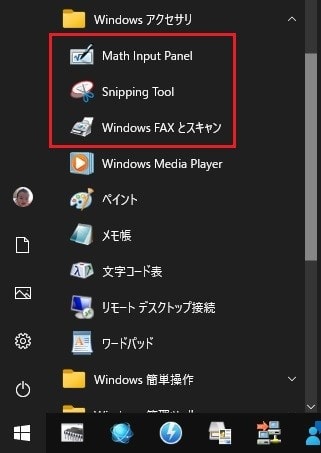
これらの内、赤枠部の "Math Input Panel"、"Windows Faxとスキャン” 及び "Snipping Tool" はこれまで一度も使ったことがありません。
どんなアプリなのか試してみようと思い、まず "Math Input Panel" を起動してみますと、以下の画面が出てきました。

このアプリは、手書き入力した数式を自動表記してくれるようです。。。がこの年になって、微積分やラプラス変換など使う機会はまずないので、削除しても問題ないと判断しました。
そこで、スタート画面から、 "Math Input Panel" を右クリックし、”アンインストール” をクリックします。
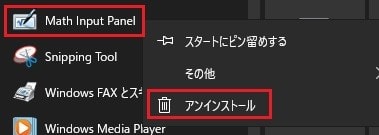
すると、設定画面の ”アプリ” → ”アプリと機能” → "オプション機能” の画面に飛びますので、以下の”数式認識エンジン” をクリックし、更に”アンインストール” をクリックします。

これで、PCを再起動すれば、削除完了です。
元に戻したければこの ”オプション機能” の "オプション機能を追加する” から簡単に ”数式認識エンジン” を再インストールできると思ったのですが、使用可能なオプション機能に見当たりませんので(以下参照)真似をされる場合は注意してください。
(尚、ストア・アプリにも見あたらず、元に戻す方法を引き続き調べますので、やり方が分かった時点で紹介します。)

次回、"Windows Faxとスキャン” の削除について紹介します。
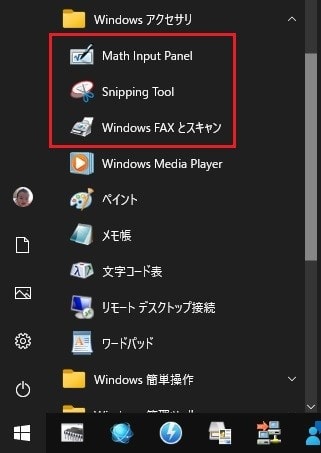
これらの内、赤枠部の "Math Input Panel"、"Windows Faxとスキャン” 及び "Snipping Tool" はこれまで一度も使ったことがありません。
どんなアプリなのか試してみようと思い、まず "Math Input Panel" を起動してみますと、以下の画面が出てきました。

このアプリは、手書き入力した数式を自動表記してくれるようです。。。がこの年になって、微積分やラプラス変換など使う機会はまずないので、削除しても問題ないと判断しました。
そこで、スタート画面から、 "Math Input Panel" を右クリックし、”アンインストール” をクリックします。
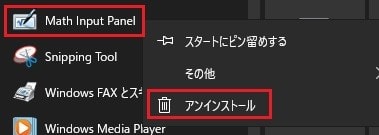
すると、設定画面の ”アプリ” → ”アプリと機能” → "オプション機能” の画面に飛びますので、以下の”数式認識エンジン” をクリックし、更に”アンインストール” をクリックします。

これで、PCを再起動すれば、削除完了です。
元に戻したければこの ”オプション機能” の "オプション機能を追加する” から簡単に ”数式認識エンジン” を再インストールできると思ったのですが、使用可能なオプション機能に見当たりませんので(以下参照)真似をされる場合は注意してください。
(尚、ストア・アプリにも見あたらず、元に戻す方法を引き続き調べますので、やり方が分かった時点で紹介します。)

次回、"Windows Faxとスキャン” の削除について紹介します。




























※コメント投稿者のブログIDはブログ作成者のみに通知されます